Comment utiliser ADODC dans Visual Basic
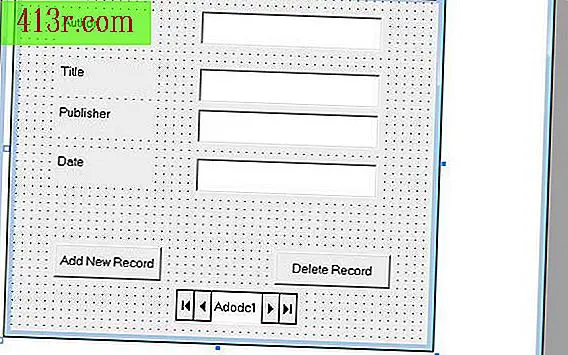
Étape 1
Faites un clic droit sur le programme Visual Basic 6.0 et sélectionnez "Exécuter en tant qu'administrateur". Commencez un nouveau projet en cliquant sur "Fichier" puis sur "Nouveau projet". Sélectionnez le modèle "Données du projet" dans la liste.
Étape 2
Double-cliquez sur "frmDataEnv" qui apparaît dans la liste "Projet de données" à droite. Placez un contrôle de données ADO sur le formulaire, double-cliquez sur le contrôle ADODC dans la boîte à outils à gauche de l'écran.
Étape 3
Pour configurer une connexion à une base de données existante, cliquez sur le contrôle ADODC maintenant dans le formulaire en sélectionnant "Propriétés ADODC". Sur la page de propriétés, assurez-vous que l'option "Utiliser une connexion de chaîne" est sélectionnée et cliquez sur "Construire". Suivez les étapes qui s'affichent pour vous permettre de choisir le type de données à utiliser, où trouver la base de données sur l'ordinateur et si vous souhaitez ou non utiliser un mot de passe.
Étape 4
Cliquez sur "Tester la connexion" situé dans la boîte de dialogue "Connexion" dans les propriétés de la liaison de données, lorsque toutes les informations de l'étape 3 ont été complétées. Si la connexion échoue, revenez en arrière et examinez les scénarios choisis pour vous connecter à votre base de données.
Étape 5
Placez deux boutons de commande sur fmDataEnv en double-cliquant sur le "bouton" dans la boîte à outils, puis en le faisant à nouveau. Changez le nom d'un bouton en "cmdAddNewRecord" et le sous-titre en "Ajouter un nouvel enregistrement". Changez le nom de l'autre bouton en "cmdDeleteRecord" et le titre en "Supprimer l'enregistrement".
Étape 6
Double-cliquez sur "cmdAddNewRecord" et entrez le code entre le début et la fin de la routine: "Adodc1.Recordset.AddNew". Faites la même chose pour le bouton "cmdDeleteRecord" avec ce code: "Adodc1.Recordset.Delete" (n'incluez pas le point à la fin de ce code).
Étape 7
Écrivez le code pour veiller à ce que l'utilisateur clique sur l'une des options de l'étape 6: Sub Sub Private Form_Load () Adodc1.Recordset.ActiveConnection.BeginTrans End Sub Sub Private Sub Form_Unload (Cancel As Integer) If MsgBox ("Accepter les modifications du registre?", VbYesNo) = vbYes Then Adodc1.RecordSet.ActiveConnection.CommitTrans Autrement Adodc1.Recordsete.ActiveConnection.RollbackTrans End If End Sub
Étape 8
Termine la configuration ADODC en ajoutant des balises et des contrôles TextBox au formulaire afin de créer un mécanisme permettant à un utilisateur d'ajouter ou de supprimer des enregistrements. Les contrôles spécifiques dépendront des besoins de la base de données. Regardez l'image pour voir un exemple de son apparence.







